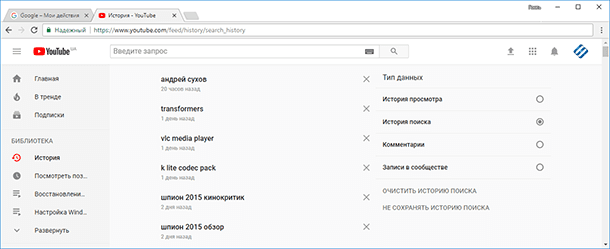- Історія Google
- Історія пошуку Яндекс
- Історія пошуку Bing
- Історія пошуку Mail.RU
- Історія пошуку YouTube
Наши партнеры ArtmMisto
Читайте, як як подивитися або очистити історію мережевої активності користувача в пошуковій системі. А також, про історію пошуку, переглядів і лайків в YouTube. Для здійснення пошуку потрібного сайту, сторінки, відео або будь-який інший інформації в Інтернеті, потрібно два обов'язкових інструменту: інтернет браузер і пошукова система. І обидва ці інструменту вміють зберігати історію відвідуваних користувачем сторінок, історію переглядів (якщо говорити про відео в YouTube), історію пошуку і пошукових запитів, а деякі інструменти також і коментарі або записи в спільнотах. 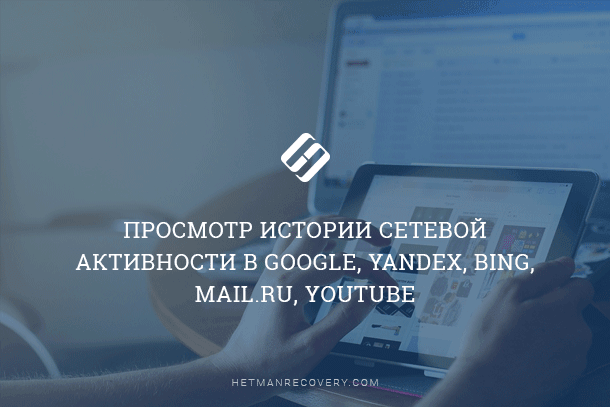
Така функція браузерів і деяких пошукових систем зручна якщо Вам необхідно знайти ресурс, який ви переглядали якийсь час назад. Але бувають і зворотні ситуації, коли таку інформацію необхідно видалити.
Про те, як подивитися або видалити історію популярних браузерів , В нашому блозі вже є стаття. У цій же статті розглянемо, як подивитися або очистити історію мережевої активності користувача в пошуковій системі.
зміст:- Історія Google.
- Історія пошуку Яндекс.
- Історія пошуку Bing.
- Історія пошуку Mail.RU.
- Історія пошуку YouTube.
Історія Google
Кожен раз, коли ви шукаєте щось в Google Chrome на комп'ютері або смартфоні, або використовуючи інший браузер з активним Google аккаунтом, Google відстежує ваші дії, щоб персоналізувати результати. Те ж саме відбувається і коли ви користуєтеся іншими додатками або інструментами Google: типу Google Карти або Google Now.
Щоб подивитися історію активності в Google, перейдіть в ваш Google-аккаунт. Для цього натисніть кнопку додатків Google і виберіть Мій аккаунт.
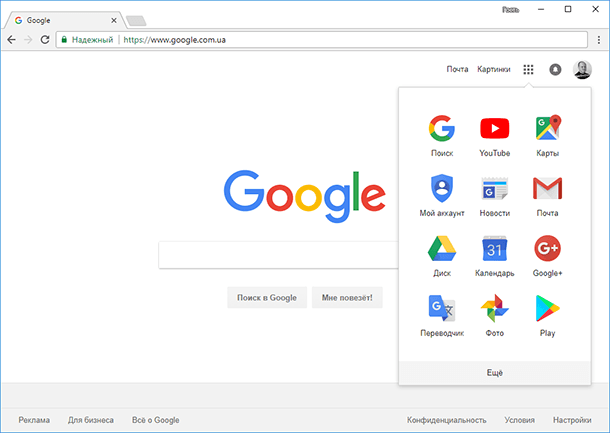
В Google-акаунті, в стовпчику Приватна власність, знайдіть вікно Мої дії. І перейдіть за посиланням «Подивитися дії».
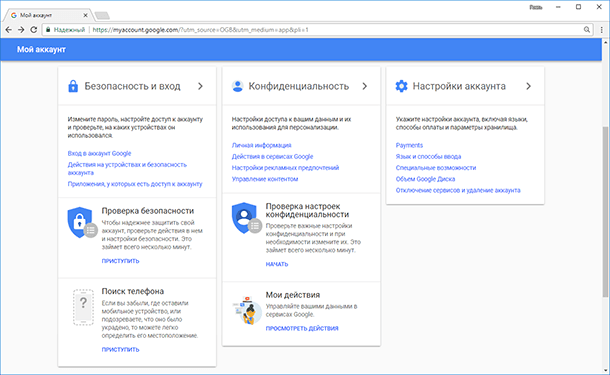
В результаті, відкриється інструмент Мої дії, в якому відображена повна історія активності додатків і веб-пошуку, інформація з пристроїв (які також підключені до даного Google-аккаунту), історія голосового управління, а також YouTube.
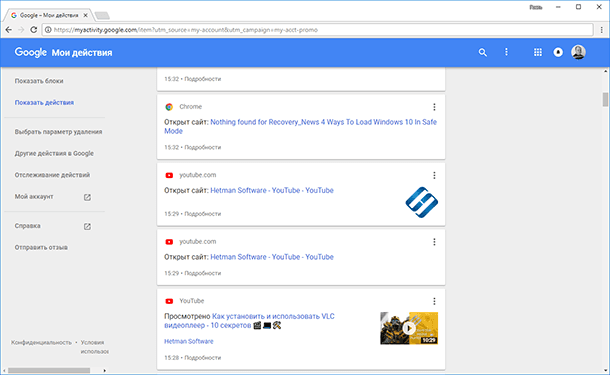
Виберіть пункт меню зліва Відстеження дій і ви потрапите в меню, в якому можна переглянути та керувати даними та налаштуваннями відстеження дій. Це історія додатків і веб-пошуку, історія місцезнаходжень, інформація з пристроїв, історія голосового управління, історія пошуку YouTube, історія переглядів YouTube.
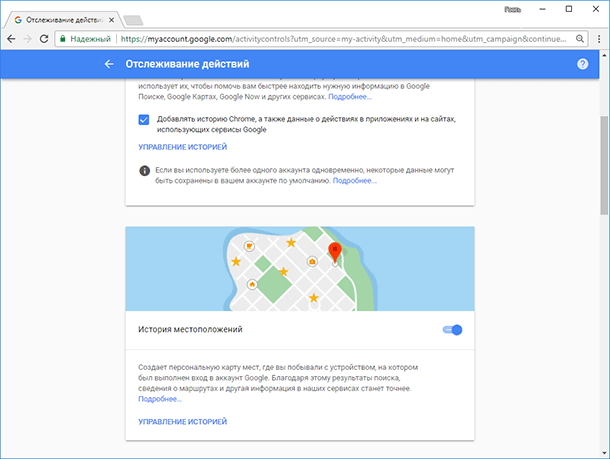
Щоб заборонити Google відстежувати ваші дії в Інтернеті, у вашому Google акаунті, в розділі «Конфіденційність», виберіть пункт «Дії в сервісах Google».
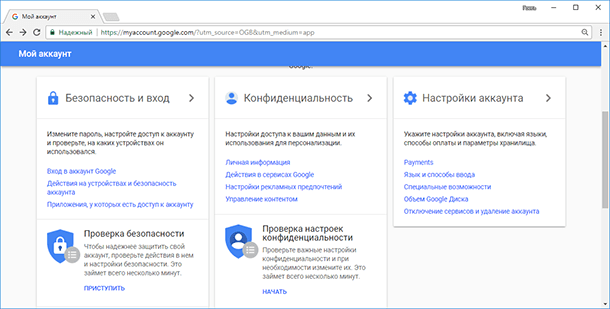
Далі виберіть «Перевірити настройки відстеження дій».
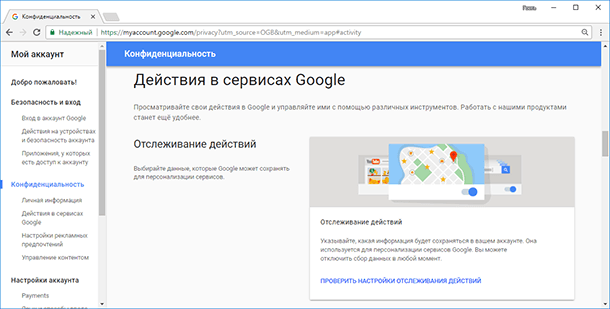
Щоб відключити збереження історії додатків і веб-пошуку, або інші відслідковують дії, вимкніть їх перевівши важіль в положення відключено, навпроти кожного.
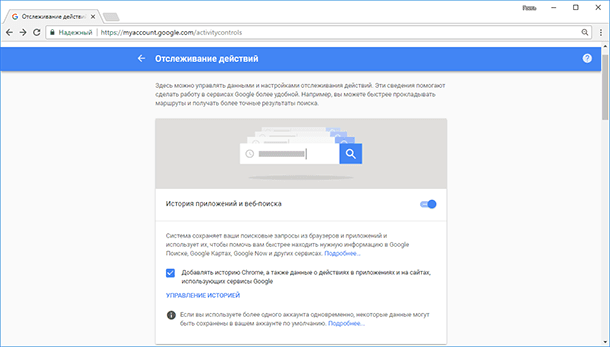
Якщо вам цього недостатньо, і ви хочете очистити всю історію ваших дій в Мережі, то для цього перейдіть на сторінку «Мої дії». І перейдіть в ній в меню зліва «Вибрати параметр видалення».
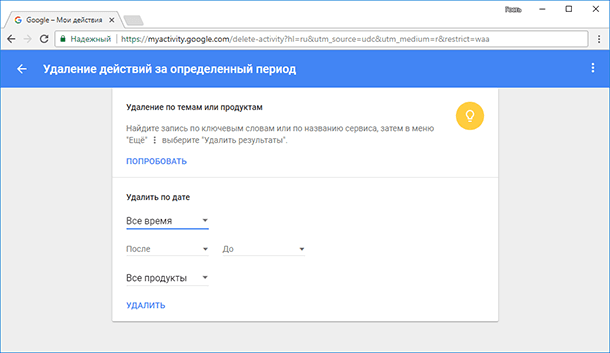
Вкажіть період, історію за який необхідно видалити з Google і натисніть видалити.
Історія пошуку Яндекс
Раннє в Яндекс акаунті користувача, був також аналогічний інструмент, який зберігав всю історію залогіненним користувача. Такий сервіс називався «Мої знахідки». Але з оновленням Яндекс порталу - його видно прибрали. Тепер в Яндексі такого сервісу немає.
Але, Яндекс запам'ятовує часті запити користувача в пошуковій системі, а також сайти, на які ви часто заходите. І показує їх у вигляді пошукових підказок в адресному рядку браузера або у вікні пошуку пошукової системи.
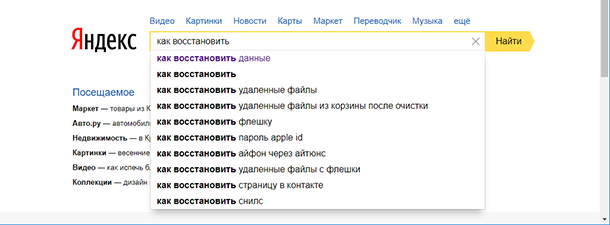
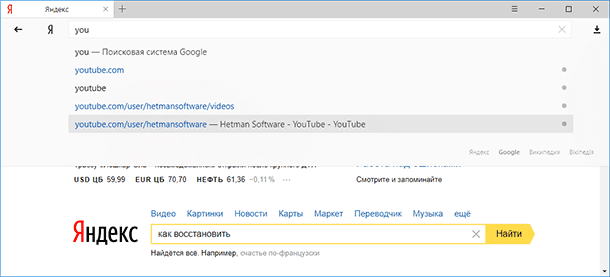
Ця функція за замовчуванням активна. Щоб відключити її, перейдіть в налаштування порталу Яндекс, в підміню Пошук, і приберіть відповідні галочки.
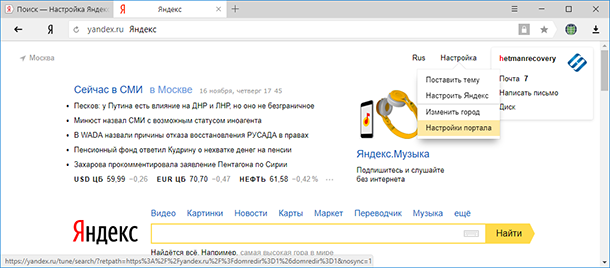
Щоб видалити вже збережені часті запити, натисніть в даному меню кнопку «Очистити історію запитів». Після чого не забудьте натиснути кнопку Зберегти, щоб зберегти зміни налаштувань пошуку Яндекс.
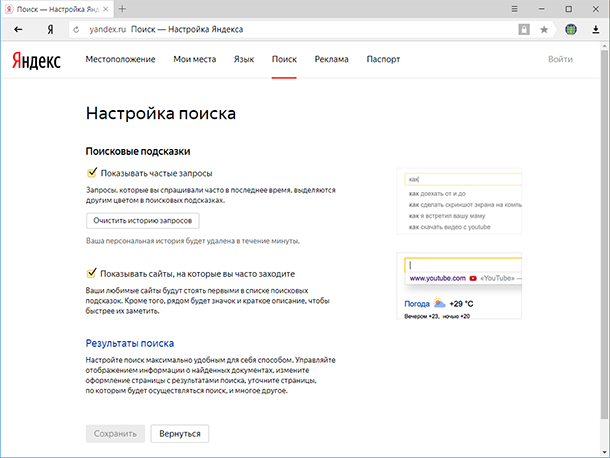
Історія пошуку Bing
Користувачі зазвичай вибирають пошукову систему між Google і Yandex. Але не варто забувати і про Bing - це пошуковик від Microsoft, який за обсягом трафіку займає друге місце в світі.
Як і інші пошукові системи Bing зберігає історію користувача. Причому зберігає її в хмарі аккаунта користувача Microsoft.
Знайти її можна в акаунті Bing, залогінитися в який можна за допомогою облікового запису Microsoft. Для цього перейдіть в меню аккаунта і виберіть Журнал пошуку.
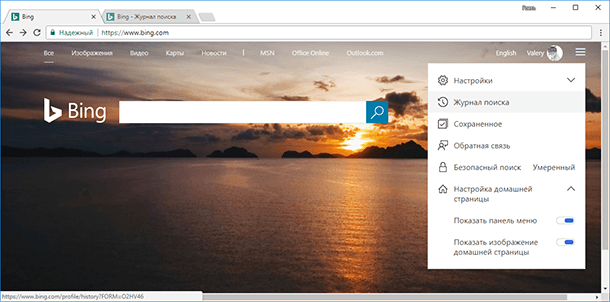
Журнал пошуку Bing відсортований в хронологічному порядку. Його можна відсортувати за типом і за датою, а також знайти пошуковий запит за ключовим словом.
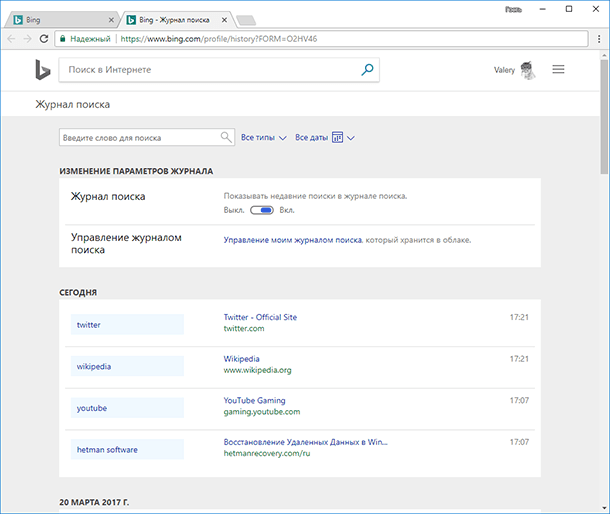
Звідси ви маєте можна включити або відключити ведення журналу. А перейшовши за посиланням «Управління моїм журналом пошуку», керувати даними, які збережені в хмару вашого облікового запису Microsoft.
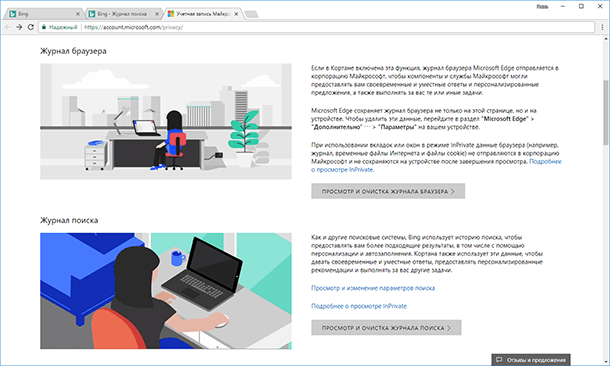
Щоб очистити журнал пошуку, натисніть відповідну кнопку «Перегляд і очищення журналу пошуку».
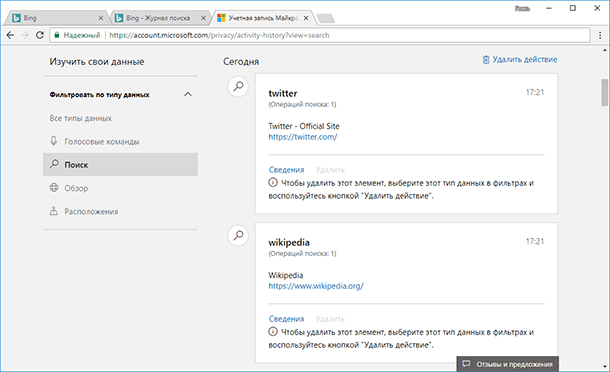
На наступній сторінці натисніть посилання «Видалити дію» і підтвердіть його натиснувши кнопку «Очистити». В результаті вся історія пошуку Bing буде видалена.
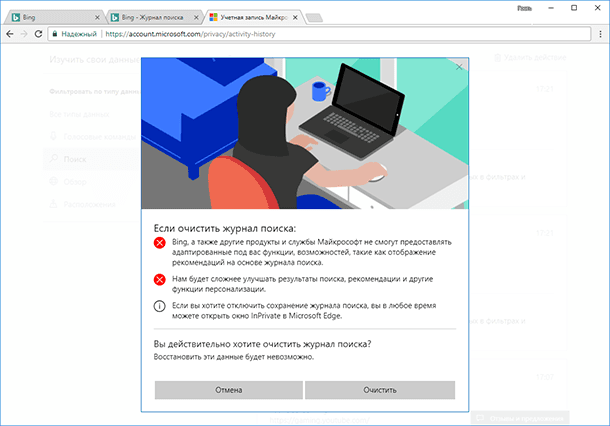
Історія пошуку Mail.RU
Ще одна популярна пошукова система Mail.Ru, як і Яндекс, не дає можливості переглядати онлайн активність користувача в Інтернеті. Пошук Mail.Ru зберігає тільки історію ваших запитів, і показує старі запити з пошуку в підказках запитів.
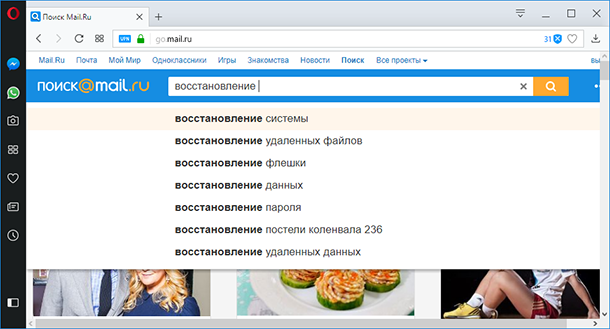
Щоб дозволити або не дозволити показувати пошуком Mail.Ru запити користувача або очистити історію запитів, перейдіть в меню пошуку Mail.Ru, і виберіть «Налаштувати підказки».
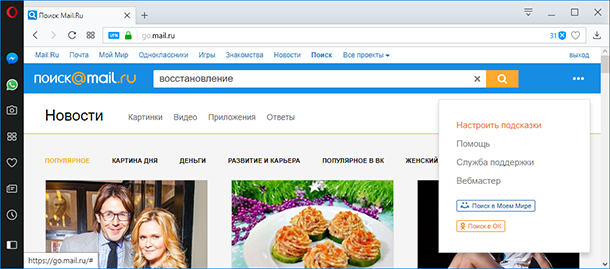
Приберіть галочку, щоб не показувати старі запити з пошуку в підказках запитів. Або видаліть їх натиснувши кнопку «Очистити історію запитів».
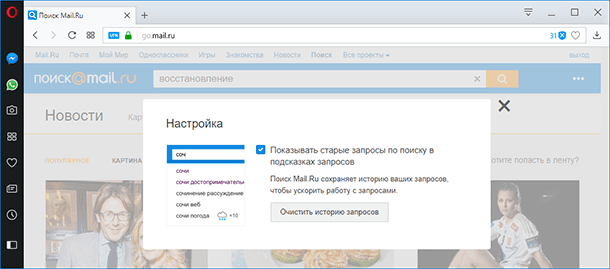
Історія пошуку YouTube
Описуючи Google-аккаунт ми вже згадували, що в ньому зберігається історія всіх сервісів від Google, в тому числі і YouTube. Щоб подивитися окремо історію пошуку користувачем або історію переглядів саме на YouTube, перейдіть в інструмент вашого Google-аккаунта «Мої дії» (як це зробити описано в розділі статті про Google), і перейдіть в пункт меню зліва «Відстеження дій».
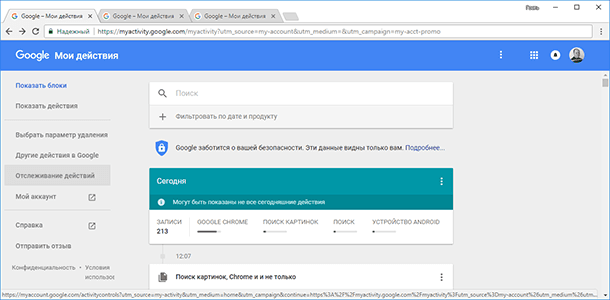
В меню «Відстеження дій» знайдіть блоки «Історія пошуку YouTube» і «Історія переглядів YouTube».
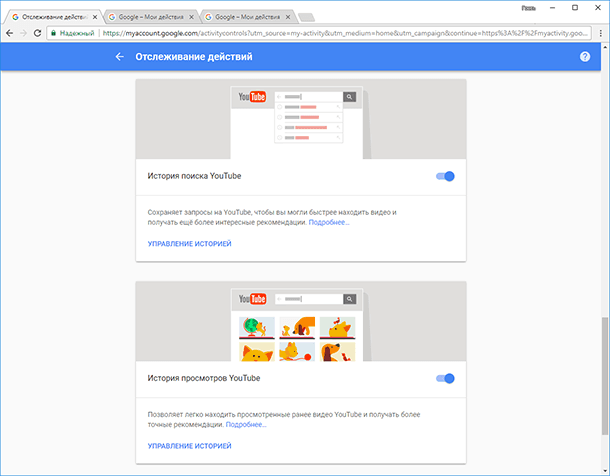
До речі, щоб вимкнути трекінг історії пошуку та переглядів YouTube, переведіть відповідні вмикачі блоків в положення відключено.
Клацніть по посиланню зазначених блоків «Управління історією», щоб подивитися її.
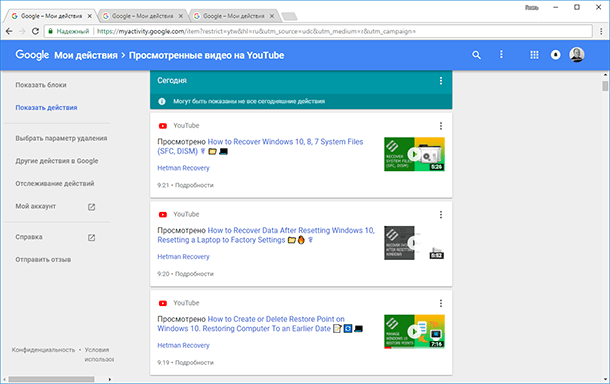
Щоб видалити історію YouTube, перейдіть в меню і виберіть пункт «Вибрати параметр видалення». Виберіть параметр (період за який видаляти) і натисніть «Видалити».
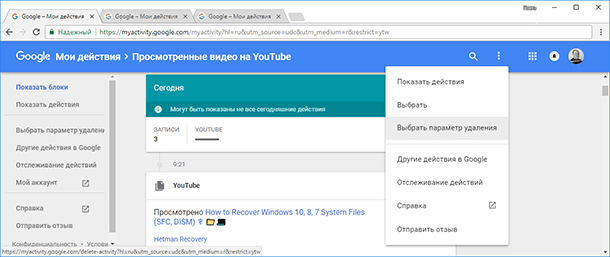
Також подивитися або очистити історію пошуку і переглядів, можна і в інтерфейсі самого YouTube. Для цього, перейдіть в меню YouTube «Історія».
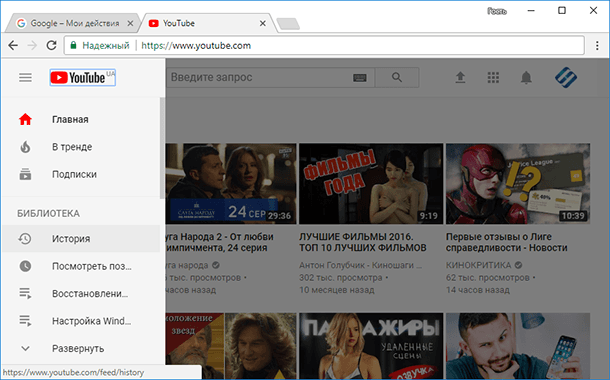
І виберіть в меню праворуч тип даних, які потрібно переглянути: історія перегляду, історія пошуку, коментарі або записи в спільноті.
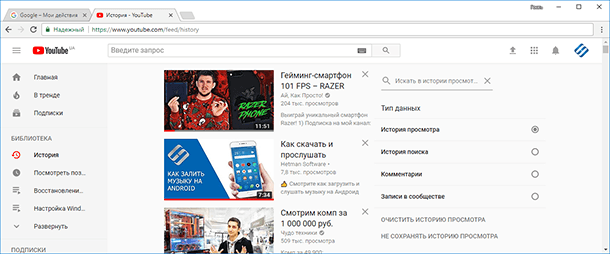
Щоб очистити історію обраного типу даних, натисніть «Очистити історію ...» під меню вибору типу даних. Щоб відключити збереження історії обраного типу даних - тисніть «Не зберігати історію ...».